연결된 그리드 노드 해제
 변경 제안
변경 제안


그리드에 연결된 노드를 사용 중지하고 영구적으로 제거할 수 있습니다.
-
그리드 노드 폐기에 대한 요구 사항 및 고려 사항을 이해합니다.
-
필요한 모든 자료를 수집했습니다.
-
활성화된 데이터 복구 작업이 없도록 했습니다.
-
스토리지 노드 복구가 그리드의 어느 곳에서든 진행되고 있지 않음을 확인했습니다. 있는 경우 복구 과정에서 Cassandra 재구축이 완료될 때까지 기다려야 합니다. 그런 다음 해체 작업을 진행할 수 있습니다.
-
노드 서비스 해제 절차가 일시 중지되지 않는 한 노드 서비스 해제 절차가 실행되는 동안 다른 유지 보수 절차가 실행되지 않도록 했습니다.
-
프로비저닝 암호가 있습니다.
-
그리드 노드가 연결되어 있습니다.
-
서비스 해제하려는 노드에 대한 * 서비스 해제 가능 * 열에 녹색 확인 표시가 포함됩니다.
-
모든 그리드 노드의 상태는 정상(녹색)입니다
 . 상태 * 열에 이러한 아이콘 중 하나가 표시되면 문제를 해결해야 합니다.
. 상태 * 열에 이러한 아이콘 중 하나가 표시되면 문제를 해결해야 합니다.아이콘을 클릭합니다
색상
심각도입니다

노란색
주의

연한 주황색
경미합니다

진한 주황색
전공

빨간색
심각
-
이전에 분리된 스토리지 노드를 폐기한 경우 데이터 복구 작업이 모두 성공적으로 완료된 것입니다. 데이터 복구 작업 점검에 대한 지침을 참조하십시오.

|
이 절차에서 지시될 때까지 그리드 노드의 가상 머신 또는 기타 리소스를 제거하지 마십시오. |
-
서비스 해제 노드 페이지에서 서비스 해제할 각 그리드 노드에 대한 확인란을 선택합니다.
-
프로비저닝 암호를 입력합니다.
서비스 해제 시작 * 버튼이 활성화됩니다.
-
서비스 해제 시작 * 을 클릭합니다.
확인 대화 상자가 나타납니다.
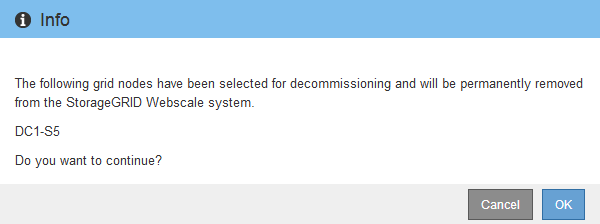
-
선택한 노드 목록을 검토하고 * OK * 를 클릭합니다.
노드 서비스 해제 절차가 시작되고 각 노드에 대한 진행률이 표시됩니다. 절차 중에 그리드 구성 변경 사항을 표시하기 위해 새 복구 패키지가 생성됩니다.
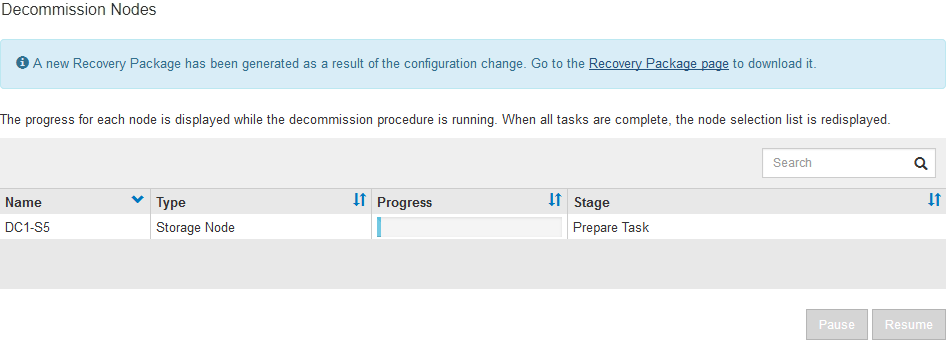
서비스 해제 절차가 시작된 후에는 스토리지 노드를 오프라인 상태로 전환하지 마십시오. 상태를 변경하면 일부 콘텐츠가 다른 위치에 복사되지 않을 수 있습니다. -
새 복구 패키지를 사용할 수 있게 되면 링크를 클릭하거나 * 유지보수 * * 시스템 * 복구 패키지 * 를 선택하여 복구 패키지 페이지에 액세스하십시오. 그런 다음 를 다운로드합니다
.zip파일.복구 패키지 다운로드에 대한 지침을 참조하십시오.
서비스 해제 절차 중에 문제가 발생할 경우 그리드를 복구할 수 있도록 가능한 한 빨리 복구 패키지를 다운로드하십시오. -
서비스 해제 노드 페이지를 주기적으로 모니터링하여 선택한 모든 노드가 성공적으로 폐기되었는지 확인합니다.
스토리지 노드의 사용을 해제하는 데 며칠 또는 몇 주가 걸릴 수 있습니다. 모든 작업이 완료되면 노드 선택 목록이 성공 메시지와 함께 다시 표시됩니다.
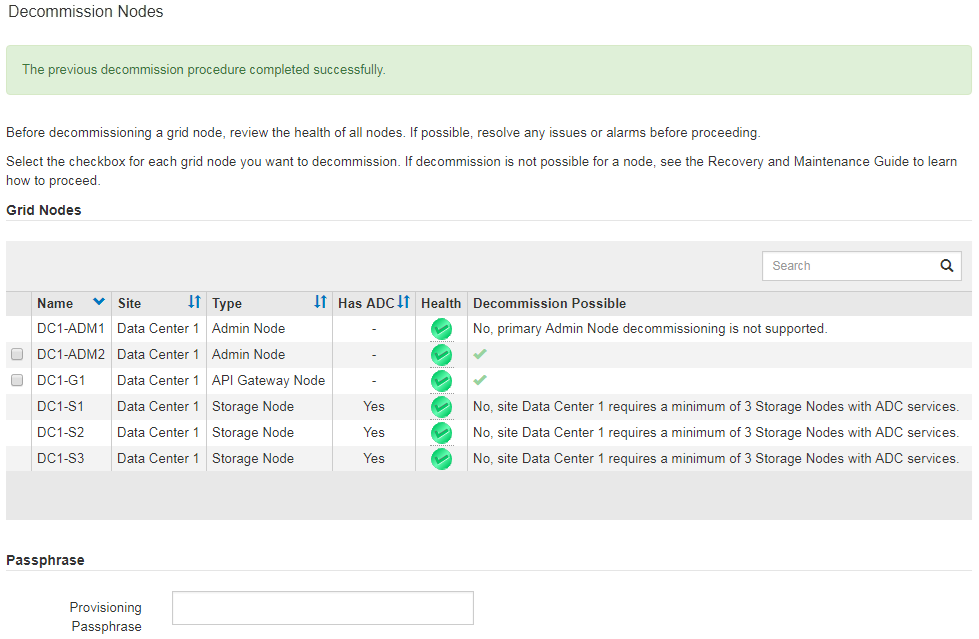
-
플랫폼에 맞는 적절한 단계를 따릅니다. 예를 들면 다음과 같습니다.
-
Linux *: 설치 중에 생성한 노드 구성 파일을 삭제하고 볼륨을 분리할 수 있습니다.
-
* VMware *: vCenter "Delete from Disk" 옵션을 사용하여 가상 머신을 삭제할 수 있습니다. 또한 가상 머신과 독립적인 데이터 디스크를 삭제해야 할 수도 있습니다.
-
StorageGRID 어플라이언스: 어플라이언스 노드는 StorageGRID 어플라이언스 설치 프로그램에 액세스할 수 있는 배포되지 않은 상태로 자동으로 돌아갑니다. 제품의 전원을 끄거나 다른 StorageGRID 시스템에 추가할 수 있습니다.
-
노드 사용 중단 절차를 완료한 후 다음 단계를 완료합니다.
-
해체된 그리드 노드의 드라이브가 깨끗하게 지워졌는지 확인합니다. 상용 데이터 삭제 도구 또는 서비스를 사용하여 드라이브에서 데이터를 영구적으로 안전하게 제거합니다.
-
어플라이언스 노드를 폐기했고 어플라이언스의 데이터가 노드 암호화를 사용하여 보호된 경우 StorageGRID 어플라이언스 설치 프로그램을 사용하여 키 관리 서버 구성을 지웁니다(KMS 지우기). 다른 격자에서 제품을 사용하려면 KMS 구성을 지워야 합니다.



